פרסומת
ל- Microsoft Office יש הרבה הגדרות, אך מה שהיא מקצה כברירת מחדל אולי לא תהיה הבחירה הטובה ביותר עבורך. אנו נראה לך את הגדרות המפתח המוגדרות כברירת מחדל של Office שאתה צריך להתאים אישית כדי לחסוך זמן ולהיות יעיל יותר.
הגדרות מסוימות זמינות לרוחב כל תוכניות Office Microsoft Office מה? מדריך למערכת האקולוגית של Office Suiteכולם יודעים מה זה Microsoft Office, נכון? Word, Excel, PowerPoint, Outlook, OneNote - פשוט. מה עם Office Online, Office Mobile, Office 2016 ו- Office 365? סוויטת Office הפכה למורכבת. נפרק את זה בשביל ... קרא עוד , כמו התאמה אישית של תכונות הסרט, בעוד שאחרים הם בלעדיים. אנו נסתכל על כמה ברירות מחדל אוניברסאליות, ואז נתמודד עם Excel, PowerPoint ו- Word.
אם אתה חושב שיש משהו שפספסנו מהרשימה הזו, אנא הודע לנו בתגובות שלהלן.
אוניברסלי
אפשרויות מסוימות זמינות בכל תוכניות Office (או ברובן).
1. התאם אישית את הסרט
הסרט הוא הסרגל שמופיע בחלקו העליון ומכיל קיצורי דרך ופקודות למשימות הנפוצות ביותר. כדי להתאים אותה אישית, עבור אל קובץ> אפשרויות> התאמה אישית של סרט. בצד שמאל תראה את כל הפקודות הזמינות, ואילו מימין מציג את התצורה הנוכחית שלך.
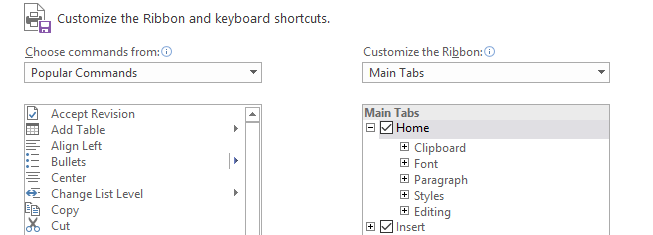
לחץ על פריט משמאל ואז לחץ על הוסף >> להזיז אותו ימינה. אתה יכול ללחוץ על סימני הפלוס כדי להרחיב את הקטגוריות ולקבל התאמה אישית נוספת של הכלול.
למידע מלא על תהליך זה, בדוק את שלנו מדריך לאופטימיזציה של סרט האופיס 2016 כיצד לבצע אופטימיזציה של רצועת הכלים של Office 2016 או ממשק התפריטהאם אתה מחפש לעתים קרובות פריטי תפריט ב- Microsoft Office? הגיע הזמן לארגן ולהתאים אישית את תפריט הרצועה לצרכים האישיים שלך. תופתעו עד כמה זה גמיש וקל! קרא עוד .
2. שמור מיקום
אם אתה שומר את הקבצים שלך בדרך כלל באותו מיקום, עליך להתאים את נתיב קבצי ברירת המחדל. לשם כך, עבור אל קובץ> אפשרויות> שמור ולחפש את שמור מסמכים קטע.

ראשית, תקתק שמור למחשב כברירת מחדל. הבא בתור מיקום ברירת המחדל של קובץ מקומי לחץ דפדף ... ונווט אל הנתיב הרצוי לך. ואז לחץ בסדר פעמיים.
אקסל
3. מספר גיליונות עבודה
גרסאות קודמות של Excel היו תמיד שלוש גיליונות ריקים זמינים כברירת מחדל בעת יצירת גיליון אלקטרוני חדש. זה נועד להראות לאנשים שהפיצ'ר של גיליונות עבודה מרובים 14 טיפים לחיסכון בזמן ב- Microsoft Excelאם מיקרוסופט אקסל צרכה הרבה מזמנך בעבר, הרשו לנו להראות לכם כיצד להחזיר חלק ממנו. קל לזכור את הטיפים הפשוטים האלה. קרא עוד היה קיים. שלוש הוסדרו כסכום יפה שלא יכביד על המשתמש למחוק את גיליונות העבודה הזרים אם הם לא היו זקוקים להם.
הזמנים השתנו ורוב משתמשי Excel מודעים היטב לתכונה זו. ככאלה, גרסאות מודרניות נפתחות רק עם גיליון עבודה אחד כברירת מחדל. שינוי זה קל. ב- Excel, עבור אל קובץ> אפשרויות. על כללי כרטיסייה, מתחת בעת יצירת חוברות עבודה חדשות, אתה יכול להזין ערך ב- כלול את הגיליונות הרבים הזה.
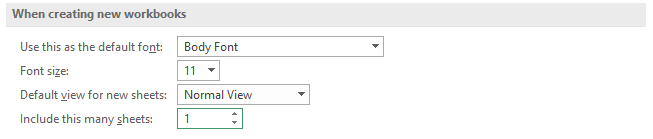
אסור שהכניסה שלך תעלה על 255. בסיום, לחץ על בסדר.
4. גלישת טקסט
אם מחרוזת חורגת מרוחב התא אז היא תתרחב לאלו הסמוכים. ניתן להתגבר על זה עטיפת הטקסט חיסכון בזמן בפעולות טקסט ב- ExcelExcel יכול לעשות קסמים עם מספרים וזה יכול להתמודד עם תווים בצורה טובה באותה מידה. מדריך זה מדגים כיצד לנתח, להמיר, להחליף ולערוך טקסט בגיליונות אלקטרוניים. יסודות אלה יאפשרו לכם לבצע טרנספורמציות מורכבות. קרא עוד כך שהוא נכנס לתא בודד.
כדי לאפשר עטיפת טקסט כברירת מחדל, טען תחילה גיליון אלקטרוני חדש ועבור אל בית הכרטיסייה על הסרט ובתוך סגנונות קבוצה לחץ באמצעות לחצן העכבר הימני על רגיל. לחץ על שנה ... ואז פורמט ... עבור אל ה- יישור לשונית, לתקתק גלישת טקסטולחץ בסדר פעמיים.
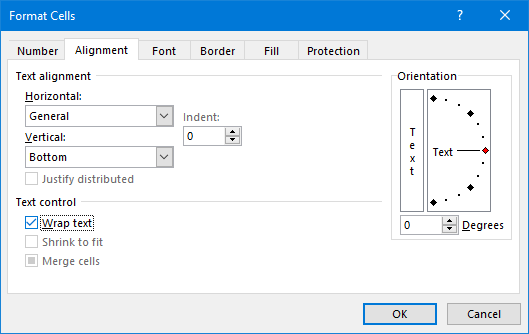
פעולה זו שינתה את ההגדרה בגיליון האלקטרוני הנוכחי, אך כעת אנו זקוקים לה כדי להחיל אוטומטית גם עבור כל אותם עתידיים. אתה יכול לעשות זאת על ידי באמצעות תבניות תבנית אקסל לכל אירועדלג על עקומת הלמידה התלולה ומיין את חייך בעוצמה של תבניות אקסל. ריכזנו עבורכם מבחר תבניות לעדכון אוטומטי למעקב אחר תקציבים, ניהול פרויקטים ועוד. קרא עוד .
לשם כך עלינו לדעת את תיקיית ההפעלה של Excel. אם אינך יודע את זה, השאר את Excel פתוח ולחץ על Alt + F11 לפתוח את עורך ה- VBA. ואז לחץ Ctrl + Gקלט ? יישום. StartupPath ולחץ להיכנס. נתיב התיקיה יופיע מתחת לפקודה.
לך ל קובץ> שמור בשם, יש לתת שם לקובץ ספר ועל שמור כסוג בחר בתפריט הנפתח תבנית אקסל. עכשיו דפדף לנתיב התיקיות מהשלב הקודם ו- להציל התבנית כאן. כל הגיליונות האלקטרוניים החדשים שתפתח ישתמשו כעת בתבנית זו.
פאוור פויינט
5. סוף בשקופית שחורה
כשמגיעים לסוף PowerPoint שלך במצב מצגת 10 טיפים להכנת מצגות PowerPoint טובות יותר עם Office 2016Microsoft PowerPoint ממשיך לקבוע סטנדרטים חדשים. תכונות חדשות ב- PowerPoint 2016 מבטאות את המקום הראשון שלה כאפשרות הטובה ביותר למצגות חכמות ויצירתיות. קרא עוד הדבר האחרון שאתה רואה אינו השקופית הסופית שלך, אלא במקום זאת מסך שחור עם הטקסט "סוף הצגת השקופיות, לחץ כדי לצאת". זה כאן כדי להראות שהמצגת הסתיימה, אבל אם כבר עיצבתם שקף בשביל זה המסך השחור הוא מיותר.
השקופית השחורה הסופית מופעלת כברירת מחדל, אך ניתן לכבות אותה עבור כל המצגות. לך ל קובץ> אפשרויות ולחץ מתקדם בצד שמאל. גלול מטה אל מצגת שקופיות קטע וביטול הסימון הסתיים בשקופית שחורה.

לחץ על בסדר כדי לשמור את השינויים שלך.
6. שיטת הצפייה
כשאתה פותח קובץ PowerPoint הוא כברירת מחדל לתצוגה שבה הקובץ נשמר. לדוגמה, זה יכול להשפיע אם הקטעים הממוזערים או הערות יופיעו בעת טעינת הקובץ. אתה יכול לדרוס זאת כך ש- PowerPoint יחיל אוטומטית את הגדרות התצוגה שלך.
כדי לשנות זאת, עבור אל קובץ> אפשרויות ובחר מתקדם משמאל. גלול מטה אל תצוגה השתמש בתפריט הנפתח בסעיף פתח את כל המסמכים באמצעות תצוגה זו שורה.

בחר ובחר בסדר כדי לשמור את השינויים שלך.
מילה
7. שנה את הגופן
ה גופן סטנדרטי של Word כיצד לעצב גופנים ב- Microsoft Word בכדי לגרום לטקסט שלך להתבלטטקסט מעוצב היטב יכול לתפוס את תשומת ליבו של הקורא ולעזור להם לזרום במסמך. אנו מראים לך כיצד להוסיף את הנגיעה הסופית הזו ב- Microsoft Word. קרא עוד פעם היה Times New Roman, אבל זה עכשיו קליברי. אם אינך מעריץ של האחרון ולעיתים קרובות מוצא את עצמך צריך לשנות אותו, חסוך לעצמך זמן ושנה את גופן ברירת המחדל כשאתה יוצר מסמך חדש.
עבור אל בית הכרטיסייה על הסרט ובתוך גופן לחץ על הקבוצה חץ כלפי מטה. זה יפתח חלון חדש בו תוכלו לבחור איזה גופן אתם רוצים, יחד עם הרכיבים השונים שלו כמו סגנון וגודל. כשתהיה מוכן, לחץ על נקבע כברירת מחדל ובחר כל המסמכים המבוססים על התבנית הרגילה?ואז לחץ בסדר.

8. השבת אפשרויות הדבק
כשאתה מדביק משהו ב- Word הוא יעלה אוטומטית תיבת אפשרויות הדבק המאפשרת לך לבחור את העיצוב. תוכלו לבטל זאת במהירות על ידי לחיצה על יציאה, אבל אם אתה אף פעם לא צריך את זה אתה יכול לכבות אותו לחלוטין.
כדי להשבית את התיבה הדבק אפשרויות, עבור אל קובץ> אפשרויות ובחר מתקדם בצד שמאל. גלול אל חתוך, העתק והדבק הקטע ובטל את הסימון של הסמל הצג כפתור אפשרויות הדבק כאשר תוכן מודבק. לחץ על בסדר.
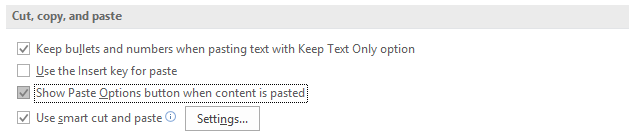
אל תסתפק כברירת מחדל
אתה יכול להתאים אישית כל כך הרבה ב- Office - אל תסתפק בברירת המחדל! למרות ששינוי אפשרויות הגופן או גלישת הטקסט עשוי להיראות כמו דבר מינורי, הזמן שנחסך בכך שאינך צריך עוד להתאים אותם כל הזמן יסתיים.
אם יש לך טיפים נוספים, תרצה את העצות שלנו בנושא איך להיות פרודוקטיביים יותר באופיס 10 טיפים פשוטים של Office 2013 שיעשו לך יותר פרודוקטיביכישורי MS Office נותרו מעושרים במיומנויות הנפוצות המובילות בהן מחפשים מעסיקים. אז, היה נוח יותר עם עשרת הטיפים הפשוטים של Office 2013 ותפוס יותר זמן פנוי סביב סיר המים. קרא עוד .
אם אתה מחפש עצות נוספות ב- Word, הקפד לראות את המדריך שלנו בנושא הגדרות ברירת המחדל של Word שאתה יכול להתאים 10 הגדרות ברירת מחדל של Microsoft Word שאתה יכול לייעלכמה שלבי אופטימיזציה פשוטים יכולים להעצים את הפרודוקטיביות שלך באמצעות Microsoft Word. אנו נותנים לך עשר הגדרות מהירות וקלות למשימות היומיומיות שלך. קרא עוד .
אילו מהטיפים האלה מועילים לך ביותר? האם יש הגדרת ברירת מחדל שפספסנו?
ג'ו נולד עם מקלדת בידיו והחל מיד לכתוב על טכנולוגיה. כעת הוא כותב עצמאי במשרה מלאה. שאל אותי על לום.